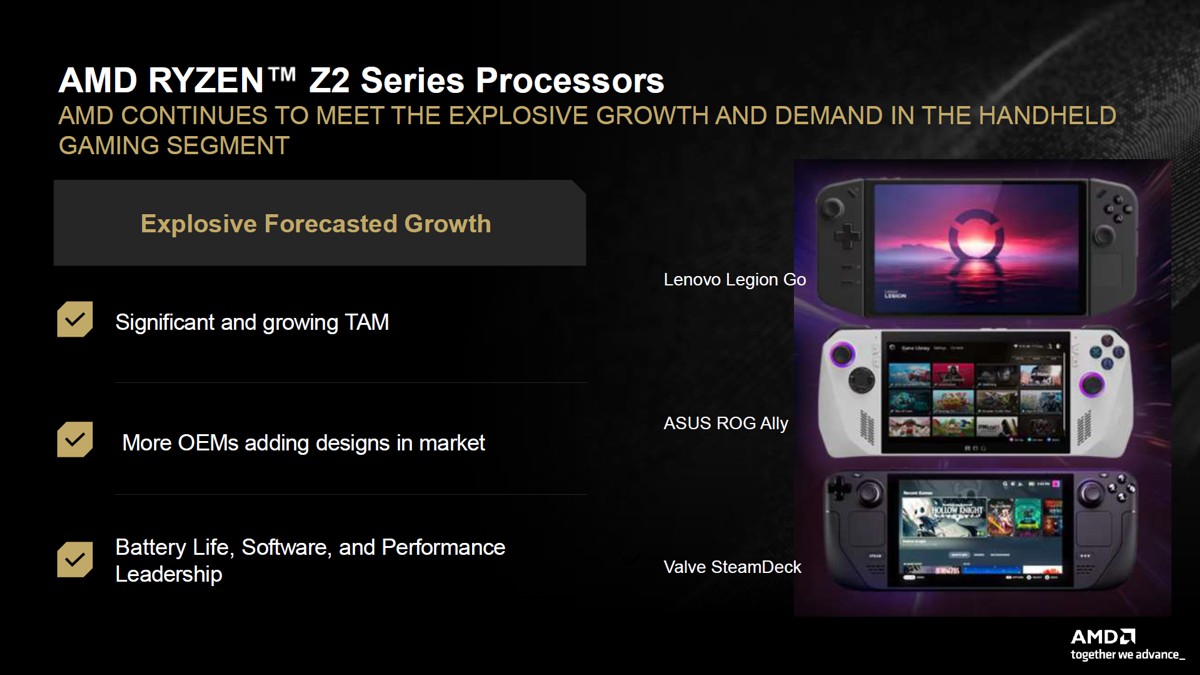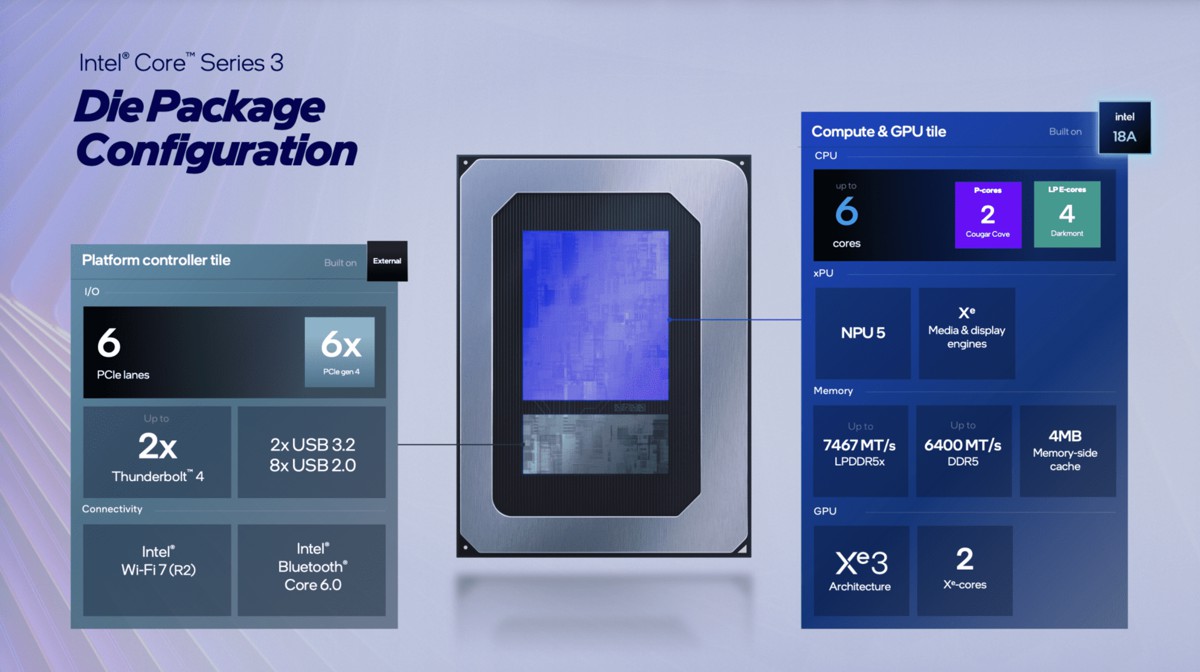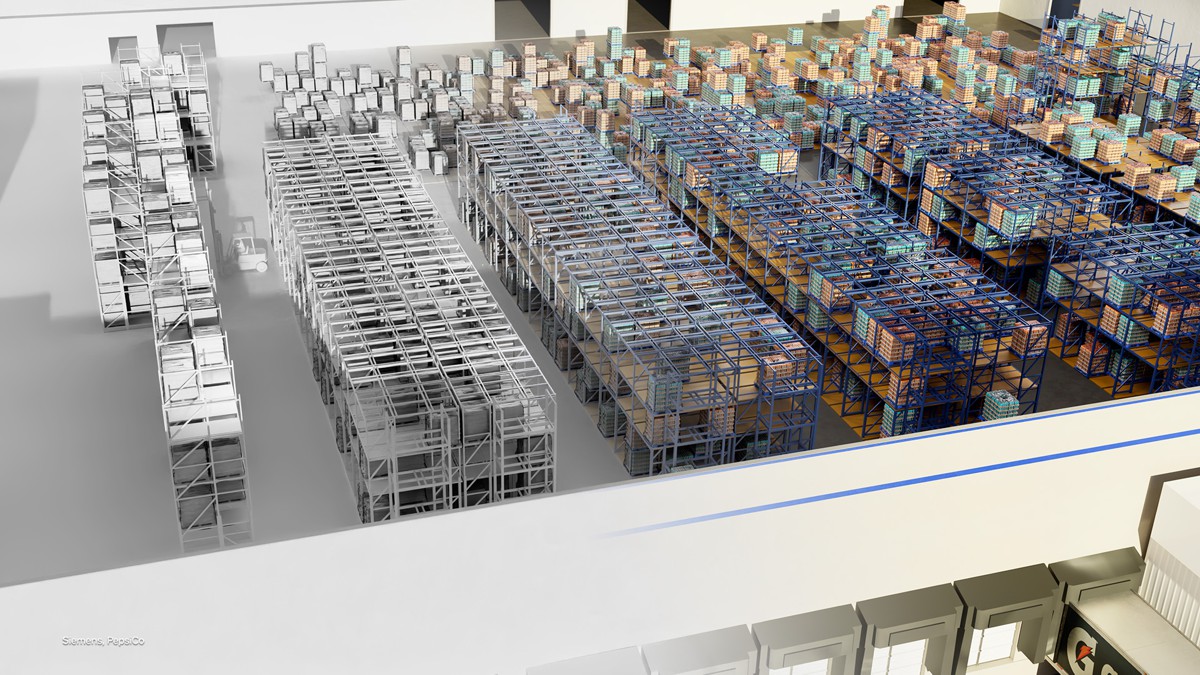SAMA 最近推出了 L50 以及 Q70 系列 AIO 一體式水冷散熱器。L50 以中階入門市場為主,採用無限鏡面水冷頭,提供 240、360 兩種尺寸,並有黑、白兩種顏色可選;而 Q70 則是高階路線,搭配了 2.8 吋大螢幕,可用於顯示硬體資訊或動畫圖片等,尺寸的部分只有 360 一種,不過一樣提供黑、白兩色,方便玩家依組裝風格選擇搭配。此篇是介紹 SAMA Q70 ,之後會另外一篇介紹 L50 。
這次開箱的是 Q70 WH 白色版本。其核心特色在於搭載耐用穩定的三相六極陶瓷軸承水泵,確保長時間運作的可靠性。水冷頭整合了一塊 2.8 吋圓形螢幕,可用來顯示系統資訊或自訂圖像,比較不同於一般整合於水冷頭上的螢幕,這塊螢幕為模組設計,是可以拆下自由擺放。水冷排則配備 XT120 28mm 高風壓、高風量風扇,採用 LCP 扇葉材質以降低震動,同時在風扇邊框與側邊皆支援 ARGB 燈效,兼顧效能與視覺效果。

SAMA Q70 規格
冷排尺寸:397 x 120 x 27 mm
水泵轉速:2800 RPM
風扇尺寸:120 x 120 x 28mm
風扇軸承:FDB
風扇轉速:500~2600 RPM
風扇風量:86 CFM
風扇風壓:3.7 mmH2O
風扇噪音:30 dBA
支援平台:Intel LGA 20xx / 1851 / 1700 / 1200 / 115x、AMD AM5 / AM4

配件有說明書、2個螢幕轉接架、水冷頭外蓋(替換螢幕用)、安裝螺絲、扣具、散熱膏、2個水管夾、2條螢幕接線。

Q70 配備的2.8吋螢幕可以分離並自由放置,附贈的轉接架中有兩種,一種是直立式有個腳架(下圖右),可以放置在桌面上監看使用。另外一種則是安裝在12公分風扇框架上(下圖左),吸附在框架上。實際上螢幕本身就自帶磁鐵,可以吸附在任何鐵製材質上,例如吸在機殼鐵材質任一處。

當然螢幕如果選擇放在別處分離使用,原本水冷頭位置就會空著,廠商也想到給一個外蓋裝飾用,避免接點裸露,中間有 SAMA 字樣,這部分蓋上通電時會有白色燈效。

底部有對應的燈效電源接點。

兩條螢幕接線,如果放在內部則可以使用連接於主板的 USB 2.0 接線,外部使用則可以透過 USB Type-A。

水管夾,美觀用。

SAMA Q70 的散熱風扇已經裝在水冷排上面。

水冷頭上面為2.8吋圓形顯示器,可以拆卸,可獨立使用。水冷頭內部則採用了3相6極陶瓷軸承水泵。螢幕為2.8吋,解析度 480×480,在螢幕側邊有一個 USB Type-C 埠,如果分離使用就需要連接訊號線。

水冷頭有兩條連接線,水泵電源以及 USB 2.0 螢幕訊號。

螢幕採用磁吸式設計,另外可以看到有 4pin 接點連接訊號。

水冷頭上連接的水管可以依水冷排安裝方向調整角度。

底部為大面積銅材質。

水冷排上面預裝了風扇,也簡化了安裝步驟,另外可以看到風扇之間並沒有外露的連接線,內部是採用 Type-C 串接。

風扇為 SAMA XT120 ,FDB 軸承,轉速 500~2600 RPM,風量 86 CFM,風壓 3.7 mmH2O,噪音值 30 dBA。扇葉材質為 LCP 液晶高分子,在高轉速時可以減少震動,並有高強度避免熱脹變形。

風扇上下邊為銀色鏡面,這部分有 ARGB 燈效。

側邊有一個連接點,採用 USB Type-C 接頭。


水冷排有分出燈效與風扇電源兩條接線

採用高效能12水道水冷排。

AM5 平台安裝,先拆下主機板原本左右兩側扣具,裝上 AMD 平台支架。

CPU 上點散熱膏後套入水冷頭,四邊螺帽固定。

連接接線,水冷頭上有一條 USB 記得要連到主板內建的 USB 2.0 上。

SAMA Q70 軟體簡介
當然有支援螢幕顯示,就得需要軟體配合。軟體的部分可以從視博通官網下載。螢幕可以用來顯示 CPU 、GPU 溫度負載,以及自訂文字、時間、影像等。
系統資訊,這邊可以即時監看,包括 CPU、GPU、RAM、磁碟使用、功耗、電壓、網路用量。
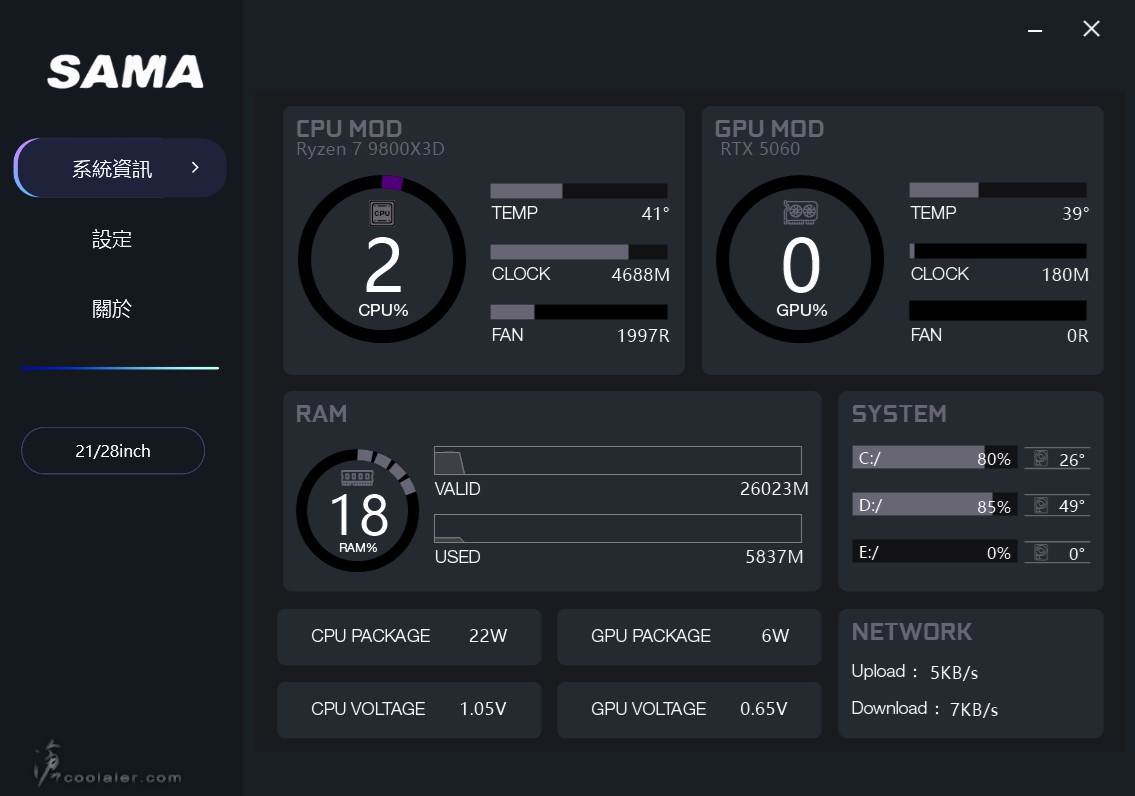
設定,硬體識別以及地區設定。選擇城市是可以用於顯示氣象相關資訊。
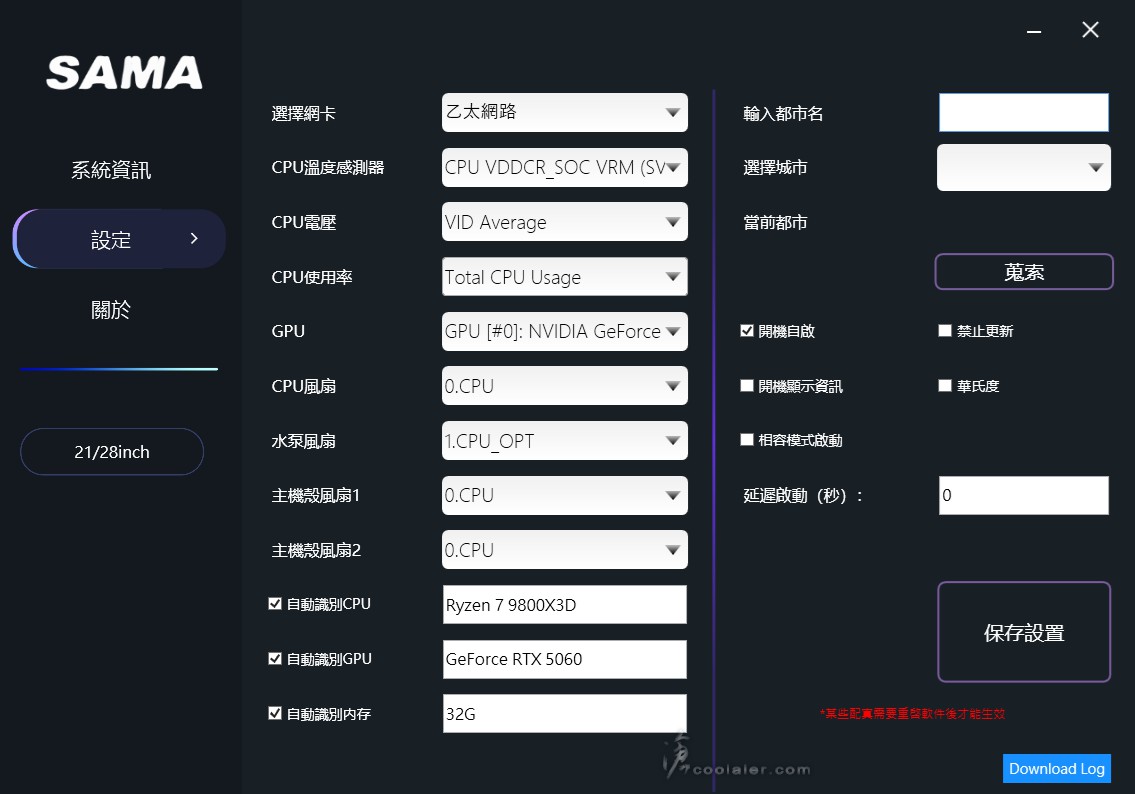
21/28inch,這部分是用於調整螢幕設定,右側有許多主題可以供玩家直接套用,例如顯示時間、日期、甚至天氣。當然也支援螢幕旋轉,可配合安裝方向。
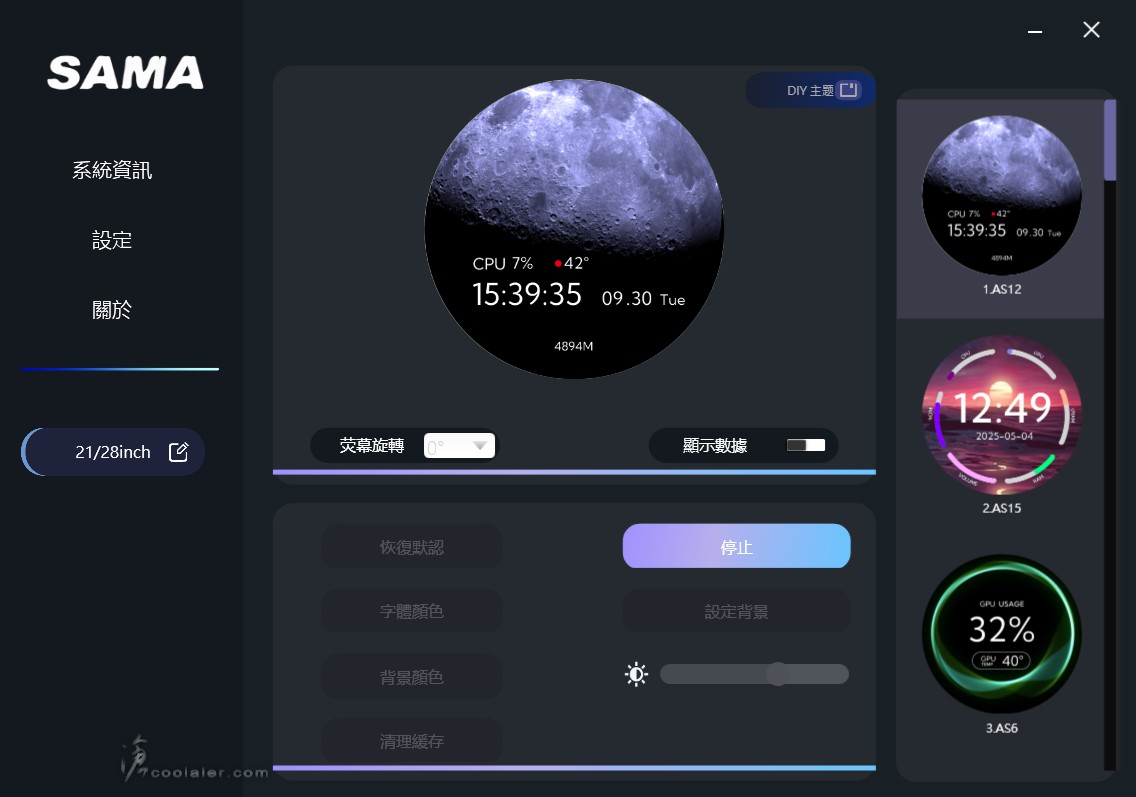
套用主題後也可以進行設定上的變更,如字體顏色、背景、亮度等。
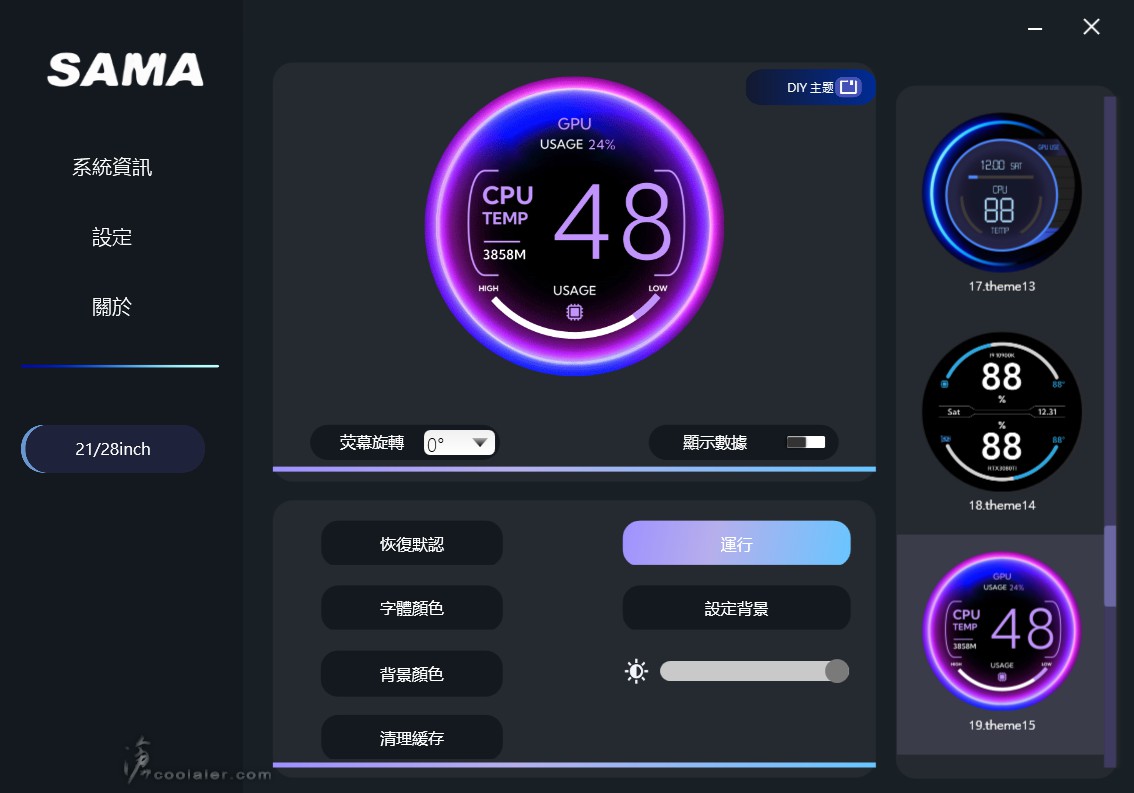
另外也支援自訂主題,這部分可以選擇既有的主題風格來變更,或是自創也沒問題。左側邊可選擇支援動畫、文字、數據、狀態條、弧形條、圖片、時鐘、表格模式。並且可設定顯示圖層、座標位置、外觀等,能客製化的部分很多,功能強悍。辛苦花時間做好的主題也可以保存主題儲存成檔案。
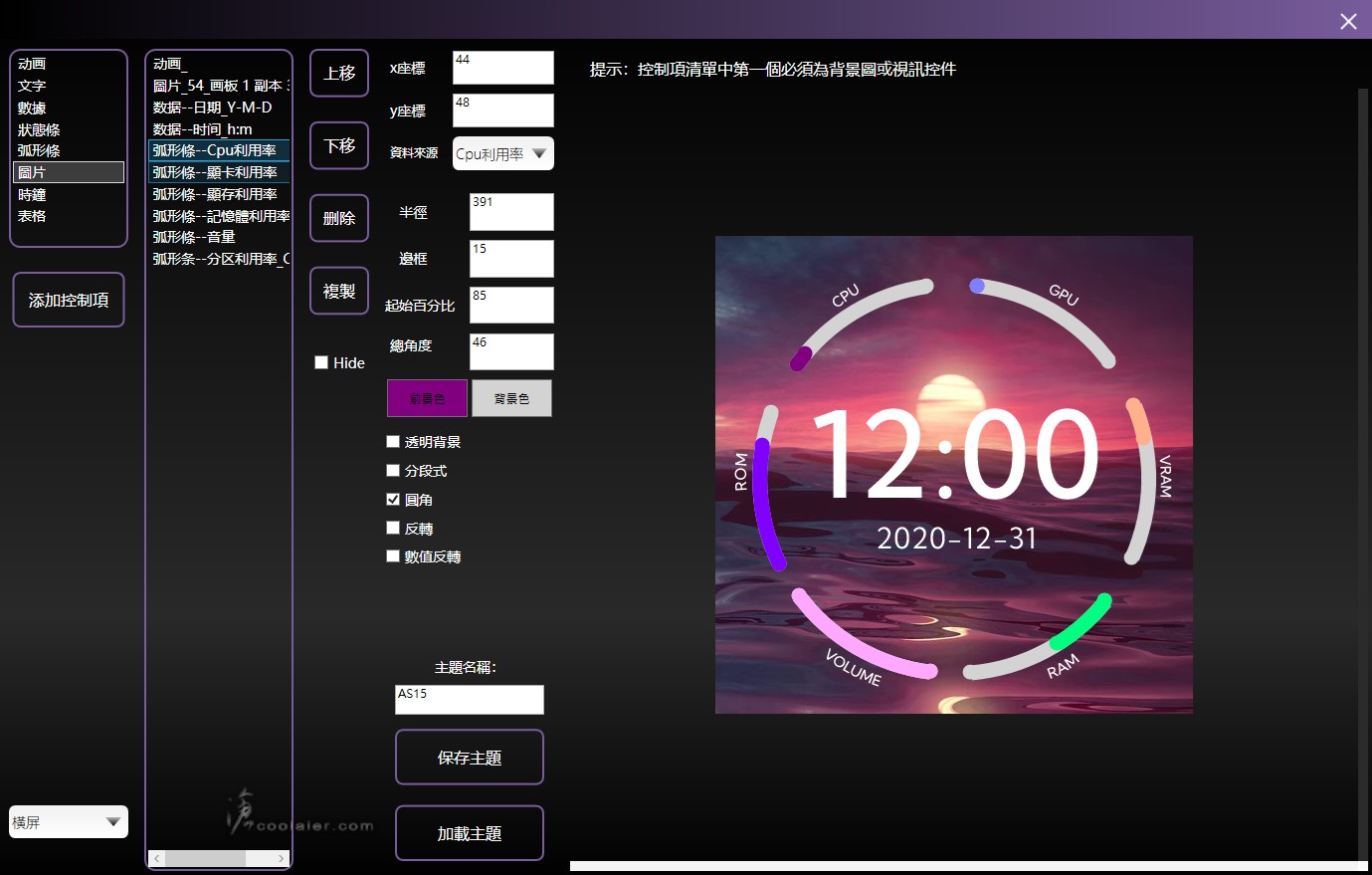
測試之前先來看看燈效以及螢幕顯示。

風扇的部分只在邊框以及上下外側,還頗為低調。

並不是無限鏡面效果,低調。

開機後會有 SAMA 的 Logo。實際上如果你沒有安裝軟體,也只會顯示這個 Logo。

SAMA 控制軟體已有不少風格可以套用,可以選擇自己喜歡的應用,或是微調更改,當然也能夠支援完全自定義圖片、動畫、顯示資訊。

水冷頭上的螢幕可以自由放置,可以透過腳架放置在桌面上變成一個小型監控面板。

因為背部是磁鐵的關係,也可以吸在機殼上,或是其他鐵材質的地方。

至於原本水冷頭的位置則可以套上附贈的外蓋,這部分上面 SAMA 字樣則有白色燈效。

內建的風格有相當多種,且部分還有動畫顯示。像下面這個時鐘是真的會動。

也有弧形條狀顯示資訊。

或單純顯示時間、CPU 、GPU 溫度。

測試平台
CPU: AMD Ryzen 7 9800X3D
CPU Cooler: SAMA Q70 WH 360
RAM: ADATA LANCER RGB DDR5-8000 16GBx2
MB: GIGABYTE X870E AORUS PRO ICE
VGA: GIGABYTE RTX 5060 GAMING OC
SSD: GIGABYTE AORUS Gen4 SSD 1TB
PSU: InWin 1065W
OS: Windows 11
處理器使用 Ryzen 7 9800X3D,測試 CINEBENCH 在多工負載的效能,主要用於判斷有無因溫控而掉速。平台除了記憶體套用 EXPO 之外,其餘皆為預設。
CINEBENCH R23
CPU Multi:23138 pts
最高溫:82度
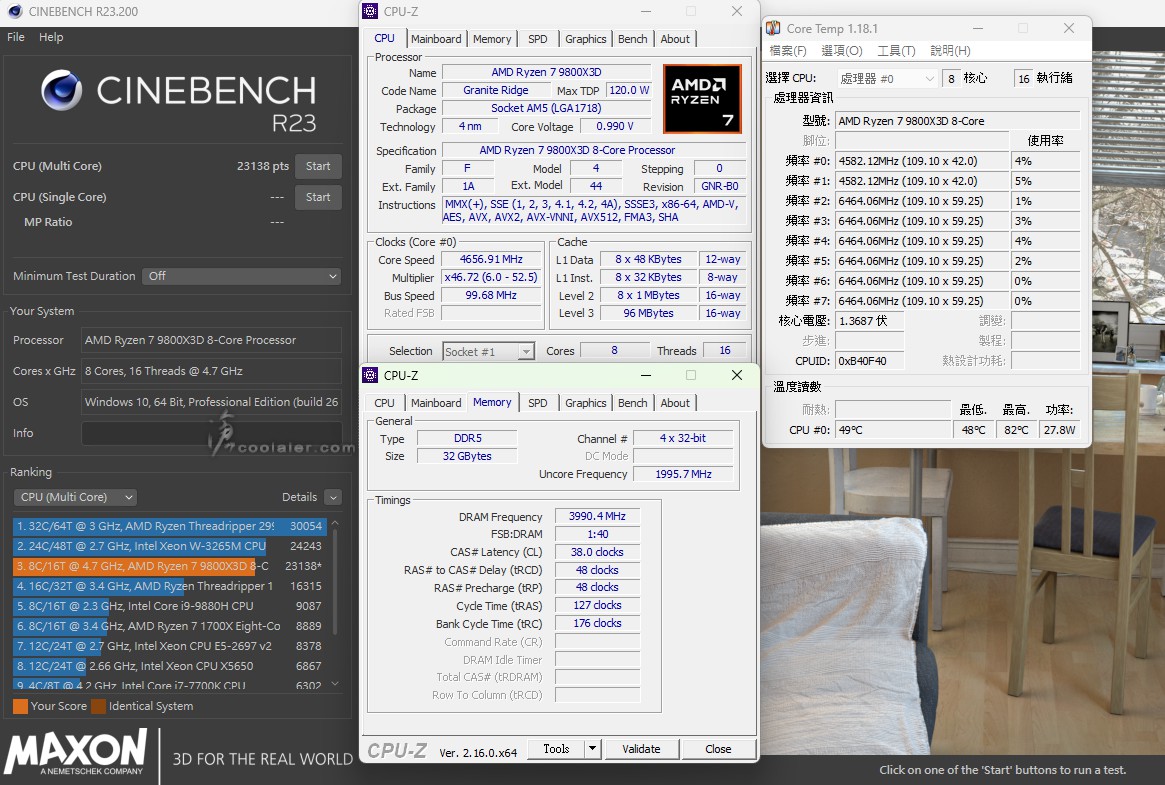
CINEBENCH 2024
CPU Multi:1394 pts
最高溫:82度
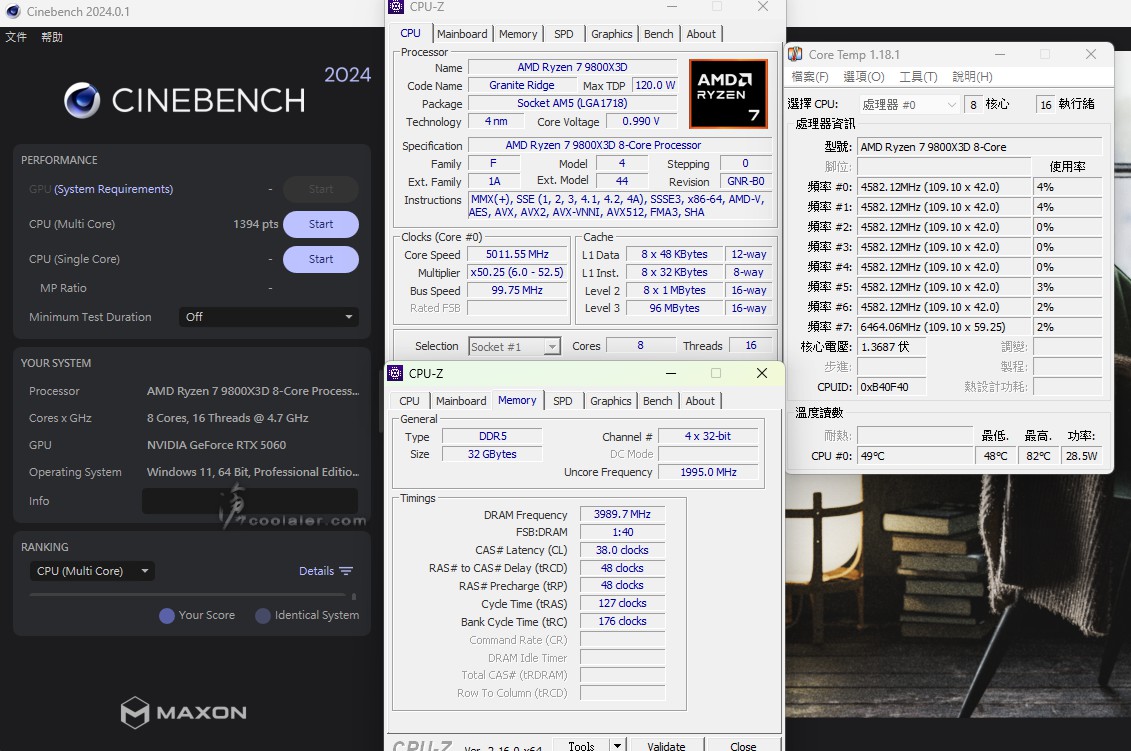
FPU 10分鐘燒機測試
最高溫:82度
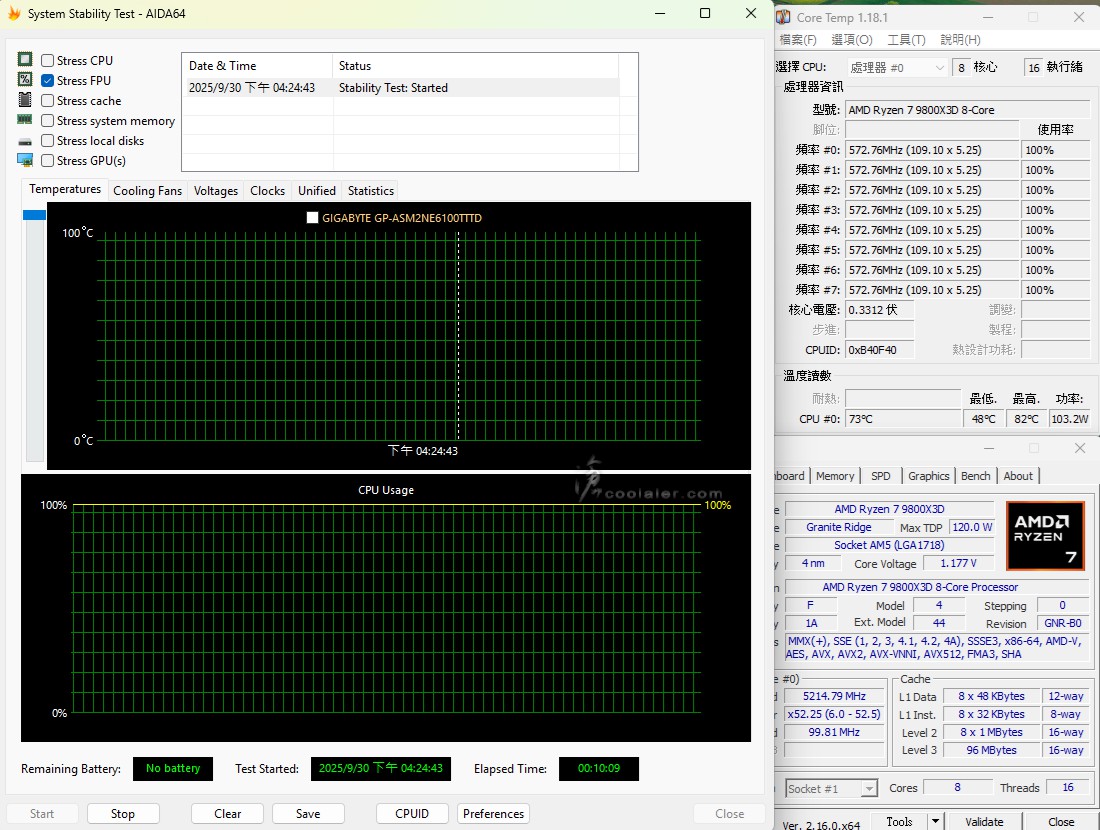
小結
SAMA Q70 主要特色在於水冷頭上那顆2.8吋的大螢幕,可以自由放置,有腳架可以放在桌面上,也可以磁吸在機殼上。搭配專屬軟體,內建多種風格主題可即時套用,也能自由微調顯示資訊,或者自己建造風格,靈活度與支援度相當高。
安裝方面相當簡單,風扇已預先安裝完成,線材配置也很精簡,整線更為便利。安裝到主機板的步驟不多,在 AM5 平台上只需更換支架並鎖上水冷頭即可完成。
效能的部分,上面實測 Ryzen 7 9800X3D 在 CINEBENCH R23、2024 單趟最高約控制在82度,並沒有掉速,且 FPU 10分鐘燒機一樣是82度,表現優異,相比近期測試的 AIO 360 都還要低一些,手心手背都是肉我就不好拿出來比較。不過,由於 SAMA Q70 採用高風壓、高風量風扇,在全速運轉時噪音較為明顯,對聲音敏感的玩家建議可透過主機板或軟體調整風扇曲線,以在效能與靜音間取得平衡。
這次開箱的是 Q70 WH 白色版本。其核心特色在於搭載耐用穩定的三相六極陶瓷軸承水泵,確保長時間運作的可靠性。水冷頭整合了一塊 2.8 吋圓形螢幕,可用來顯示系統資訊或自訂圖像,比較不同於一般整合於水冷頭上的螢幕,這塊螢幕為模組設計,是可以拆下自由擺放。水冷排則配備 XT120 28mm 高風壓、高風量風扇,採用 LCP 扇葉材質以降低震動,同時在風扇邊框與側邊皆支援 ARGB 燈效,兼顧效能與視覺效果。

SAMA Q70 規格
冷排尺寸:397 x 120 x 27 mm
水泵轉速:2800 RPM
風扇尺寸:120 x 120 x 28mm
風扇軸承:FDB
風扇轉速:500~2600 RPM
風扇風量:86 CFM
風扇風壓:3.7 mmH2O
風扇噪音:30 dBA
支援平台:Intel LGA 20xx / 1851 / 1700 / 1200 / 115x、AMD AM5 / AM4

配件有說明書、2個螢幕轉接架、水冷頭外蓋(替換螢幕用)、安裝螺絲、扣具、散熱膏、2個水管夾、2條螢幕接線。

Q70 配備的2.8吋螢幕可以分離並自由放置,附贈的轉接架中有兩種,一種是直立式有個腳架(下圖右),可以放置在桌面上監看使用。另外一種則是安裝在12公分風扇框架上(下圖左),吸附在框架上。實際上螢幕本身就自帶磁鐵,可以吸附在任何鐵製材質上,例如吸在機殼鐵材質任一處。

當然螢幕如果選擇放在別處分離使用,原本水冷頭位置就會空著,廠商也想到給一個外蓋裝飾用,避免接點裸露,中間有 SAMA 字樣,這部分蓋上通電時會有白色燈效。

底部有對應的燈效電源接點。

兩條螢幕接線,如果放在內部則可以使用連接於主板的 USB 2.0 接線,外部使用則可以透過 USB Type-A。

水管夾,美觀用。

SAMA Q70 的散熱風扇已經裝在水冷排上面。

水冷頭上面為2.8吋圓形顯示器,可以拆卸,可獨立使用。水冷頭內部則採用了3相6極陶瓷軸承水泵。螢幕為2.8吋,解析度 480×480,在螢幕側邊有一個 USB Type-C 埠,如果分離使用就需要連接訊號線。

水冷頭有兩條連接線,水泵電源以及 USB 2.0 螢幕訊號。

螢幕採用磁吸式設計,另外可以看到有 4pin 接點連接訊號。

水冷頭上連接的水管可以依水冷排安裝方向調整角度。

底部為大面積銅材質。

水冷排上面預裝了風扇,也簡化了安裝步驟,另外可以看到風扇之間並沒有外露的連接線,內部是採用 Type-C 串接。

風扇為 SAMA XT120 ,FDB 軸承,轉速 500~2600 RPM,風量 86 CFM,風壓 3.7 mmH2O,噪音值 30 dBA。扇葉材質為 LCP 液晶高分子,在高轉速時可以減少震動,並有高強度避免熱脹變形。

風扇上下邊為銀色鏡面,這部分有 ARGB 燈效。

側邊有一個連接點,採用 USB Type-C 接頭。


水冷排有分出燈效與風扇電源兩條接線

採用高效能12水道水冷排。

AM5 平台安裝,先拆下主機板原本左右兩側扣具,裝上 AMD 平台支架。

CPU 上點散熱膏後套入水冷頭,四邊螺帽固定。

連接接線,水冷頭上有一條 USB 記得要連到主板內建的 USB 2.0 上。

SAMA Q70 軟體簡介
當然有支援螢幕顯示,就得需要軟體配合。軟體的部分可以從視博通官網下載。螢幕可以用來顯示 CPU 、GPU 溫度負載,以及自訂文字、時間、影像等。
系統資訊,這邊可以即時監看,包括 CPU、GPU、RAM、磁碟使用、功耗、電壓、網路用量。
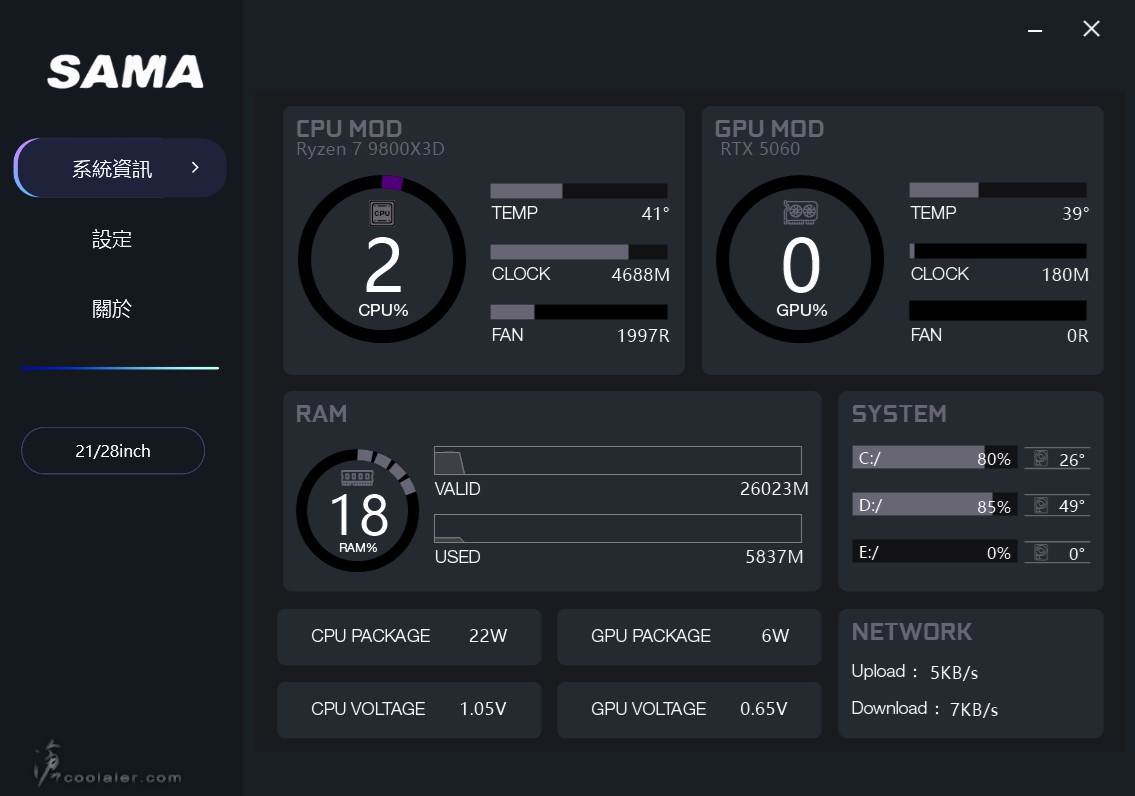
設定,硬體識別以及地區設定。選擇城市是可以用於顯示氣象相關資訊。
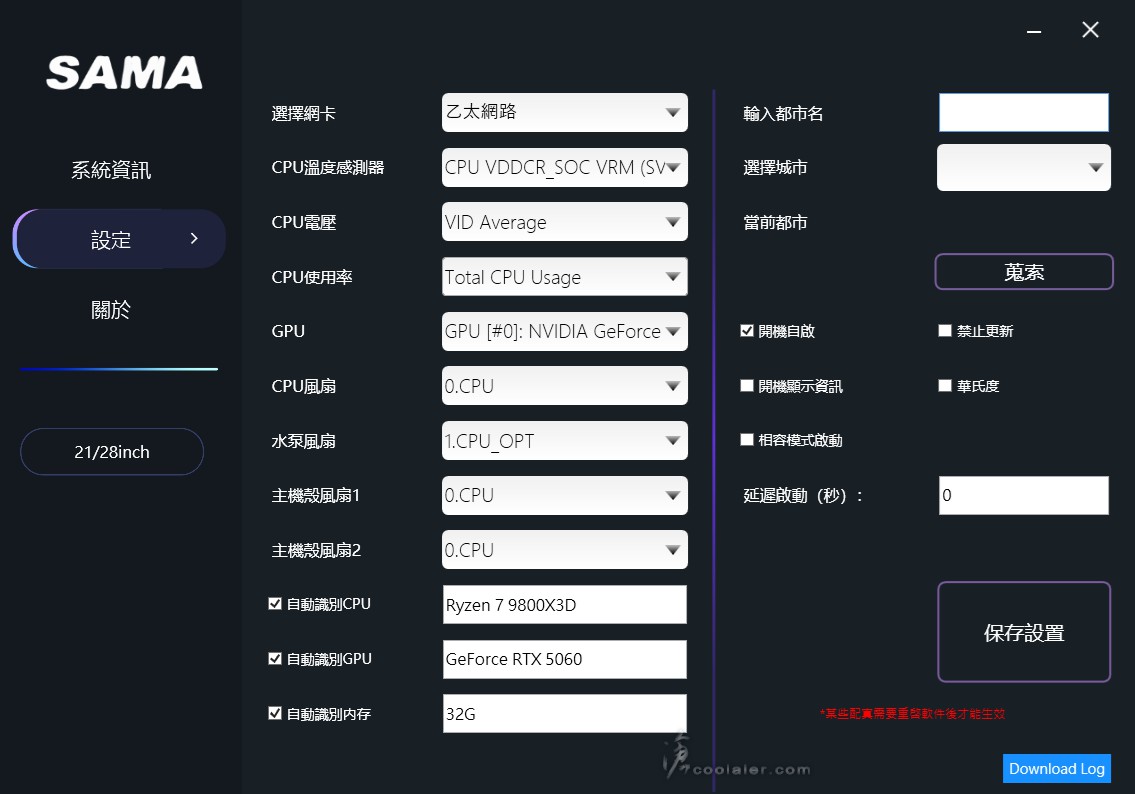
21/28inch,這部分是用於調整螢幕設定,右側有許多主題可以供玩家直接套用,例如顯示時間、日期、甚至天氣。當然也支援螢幕旋轉,可配合安裝方向。
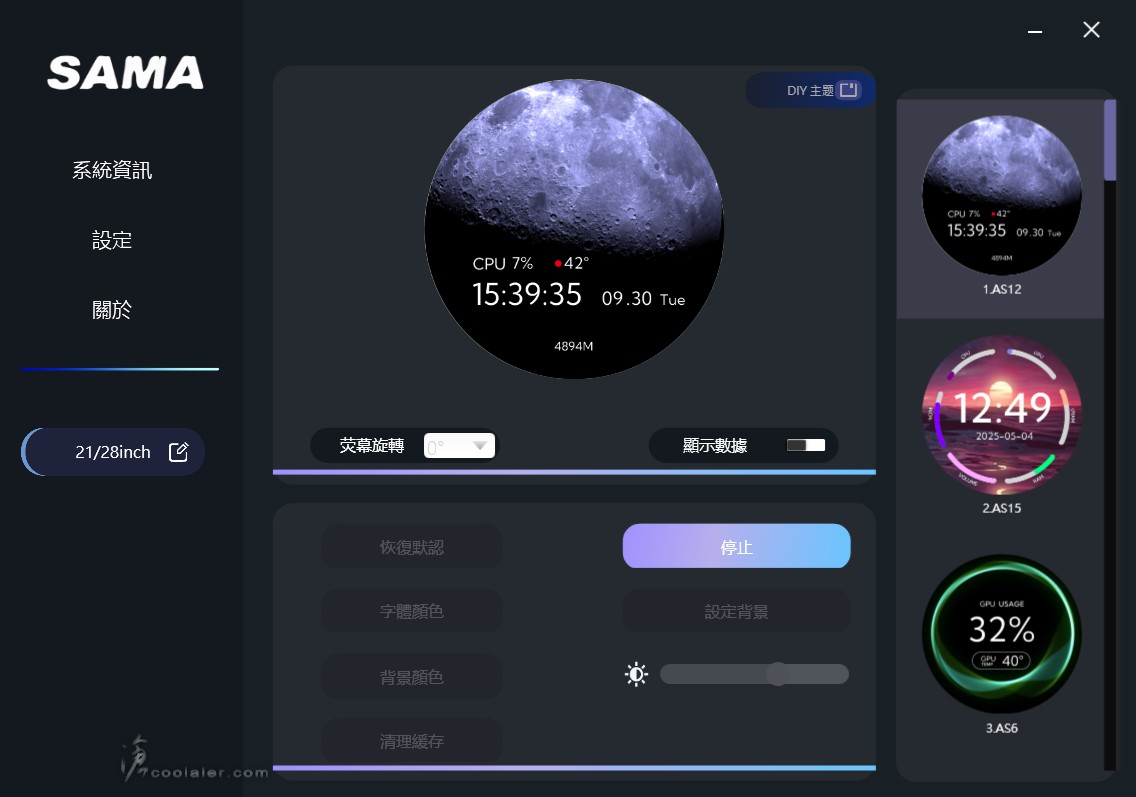
套用主題後也可以進行設定上的變更,如字體顏色、背景、亮度等。
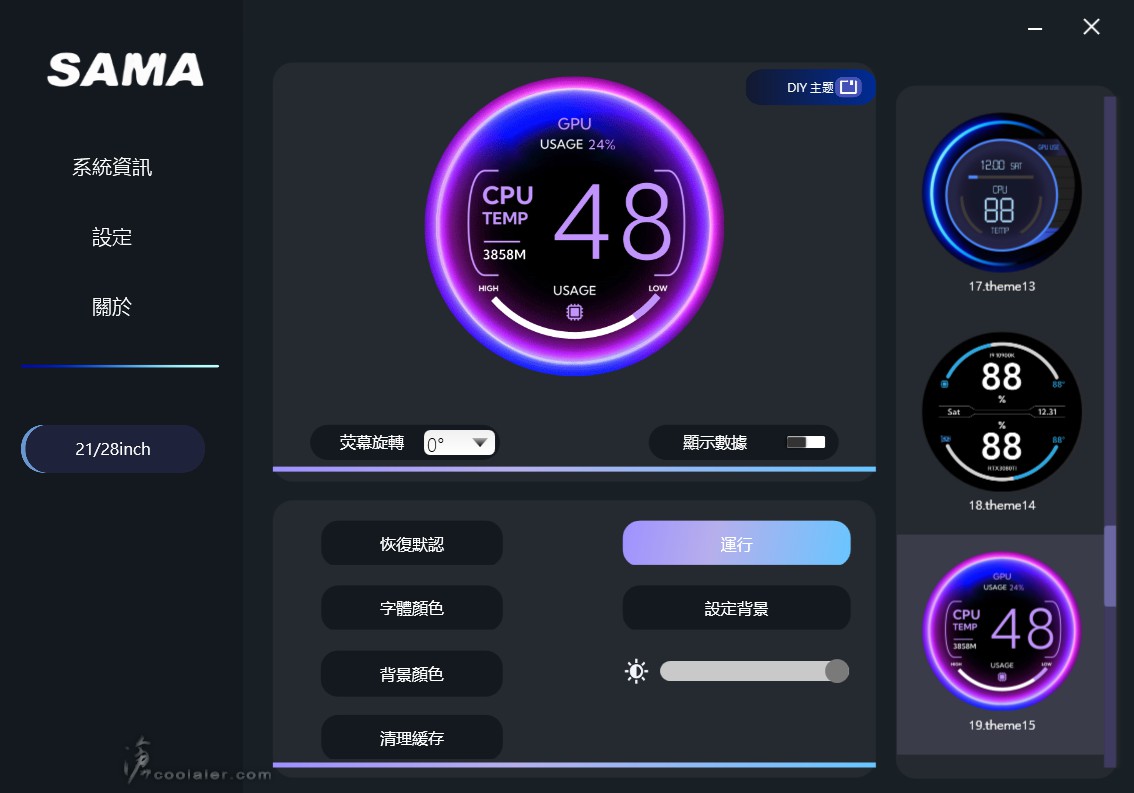
另外也支援自訂主題,這部分可以選擇既有的主題風格來變更,或是自創也沒問題。左側邊可選擇支援動畫、文字、數據、狀態條、弧形條、圖片、時鐘、表格模式。並且可設定顯示圖層、座標位置、外觀等,能客製化的部分很多,功能強悍。辛苦花時間做好的主題也可以保存主題儲存成檔案。
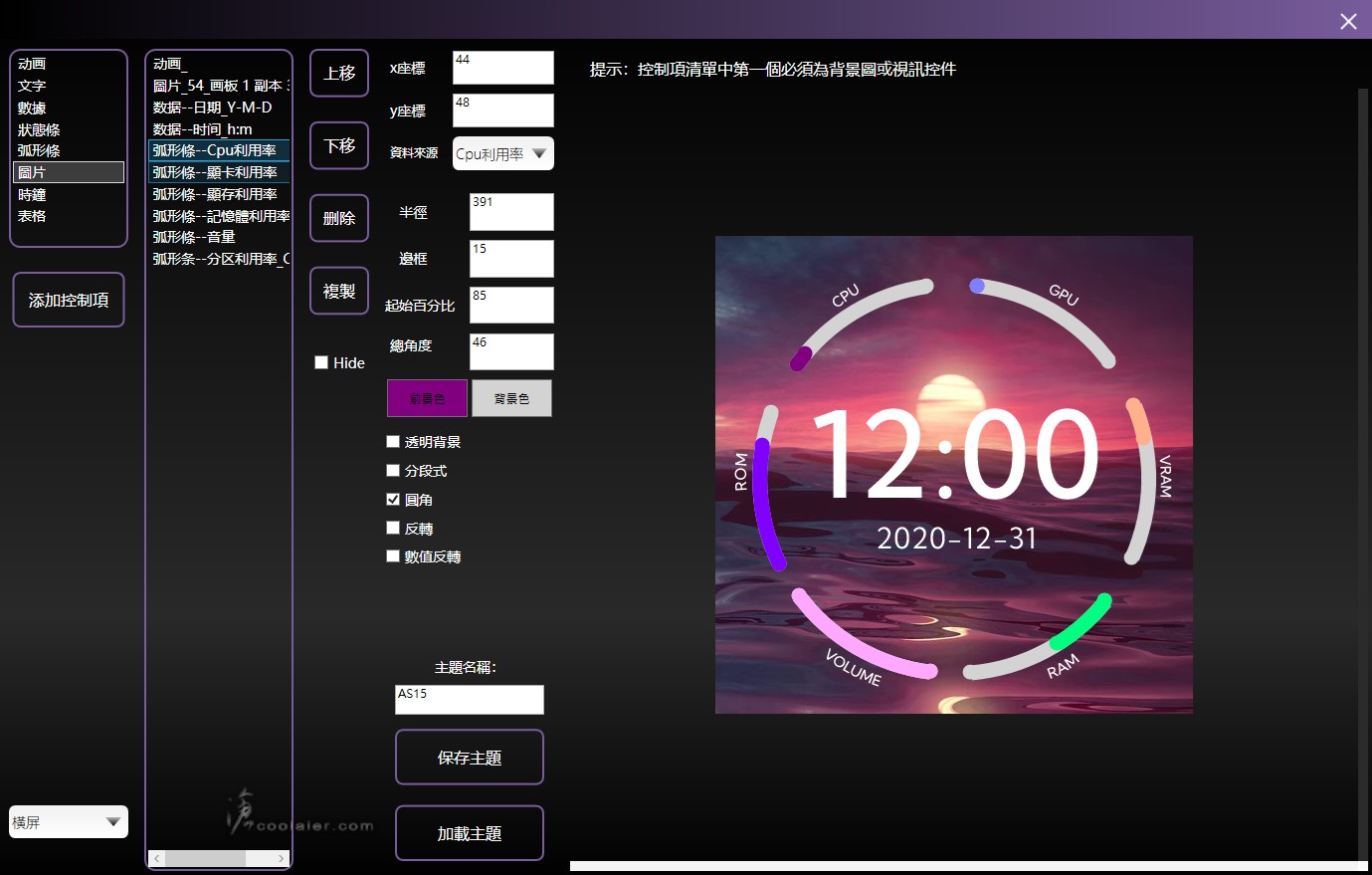
測試之前先來看看燈效以及螢幕顯示。

風扇的部分只在邊框以及上下外側,還頗為低調。

並不是無限鏡面效果,低調。

開機後會有 SAMA 的 Logo。實際上如果你沒有安裝軟體,也只會顯示這個 Logo。

SAMA 控制軟體已有不少風格可以套用,可以選擇自己喜歡的應用,或是微調更改,當然也能夠支援完全自定義圖片、動畫、顯示資訊。

水冷頭上的螢幕可以自由放置,可以透過腳架放置在桌面上變成一個小型監控面板。

因為背部是磁鐵的關係,也可以吸在機殼上,或是其他鐵材質的地方。

至於原本水冷頭的位置則可以套上附贈的外蓋,這部分上面 SAMA 字樣則有白色燈效。

內建的風格有相當多種,且部分還有動畫顯示。像下面這個時鐘是真的會動。

也有弧形條狀顯示資訊。

或單純顯示時間、CPU 、GPU 溫度。

測試平台
CPU: AMD Ryzen 7 9800X3D
CPU Cooler: SAMA Q70 WH 360
RAM: ADATA LANCER RGB DDR5-8000 16GBx2
MB: GIGABYTE X870E AORUS PRO ICE
VGA: GIGABYTE RTX 5060 GAMING OC
SSD: GIGABYTE AORUS Gen4 SSD 1TB
PSU: InWin 1065W
OS: Windows 11
處理器使用 Ryzen 7 9800X3D,測試 CINEBENCH 在多工負載的效能,主要用於判斷有無因溫控而掉速。平台除了記憶體套用 EXPO 之外,其餘皆為預設。
CINEBENCH R23
CPU Multi:23138 pts
最高溫:82度
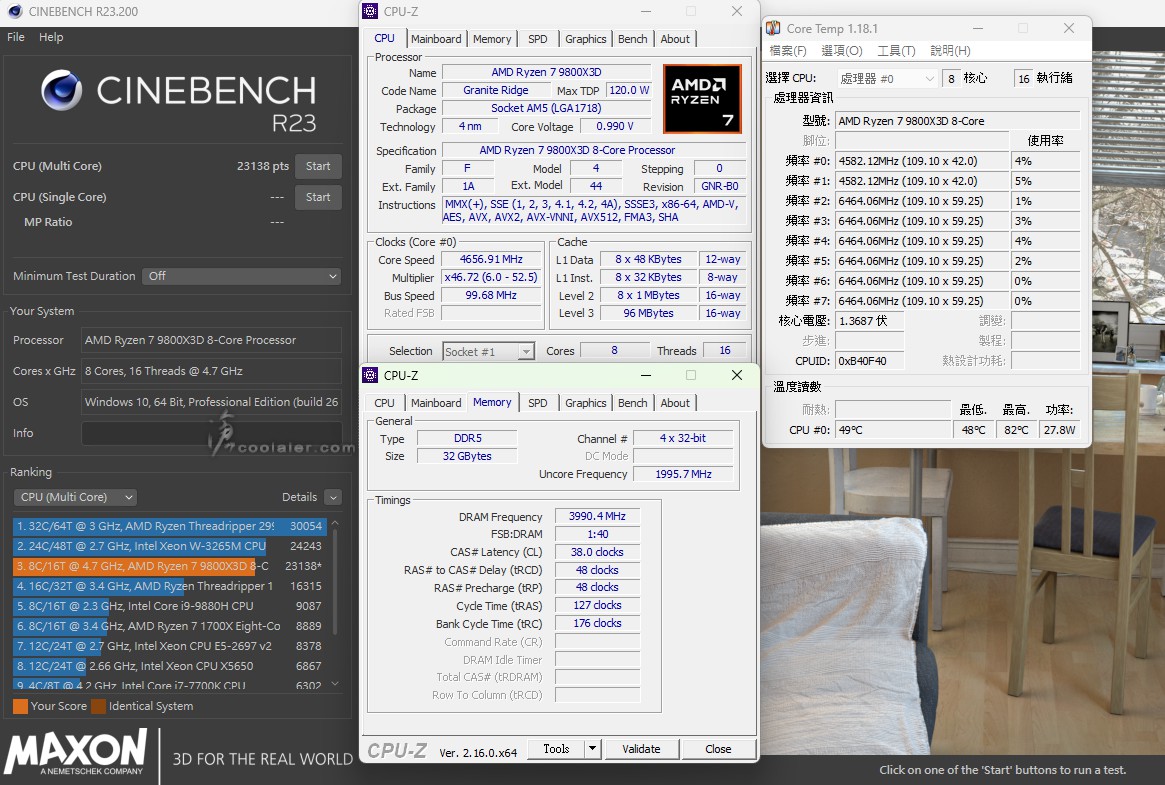
CINEBENCH 2024
CPU Multi:1394 pts
最高溫:82度
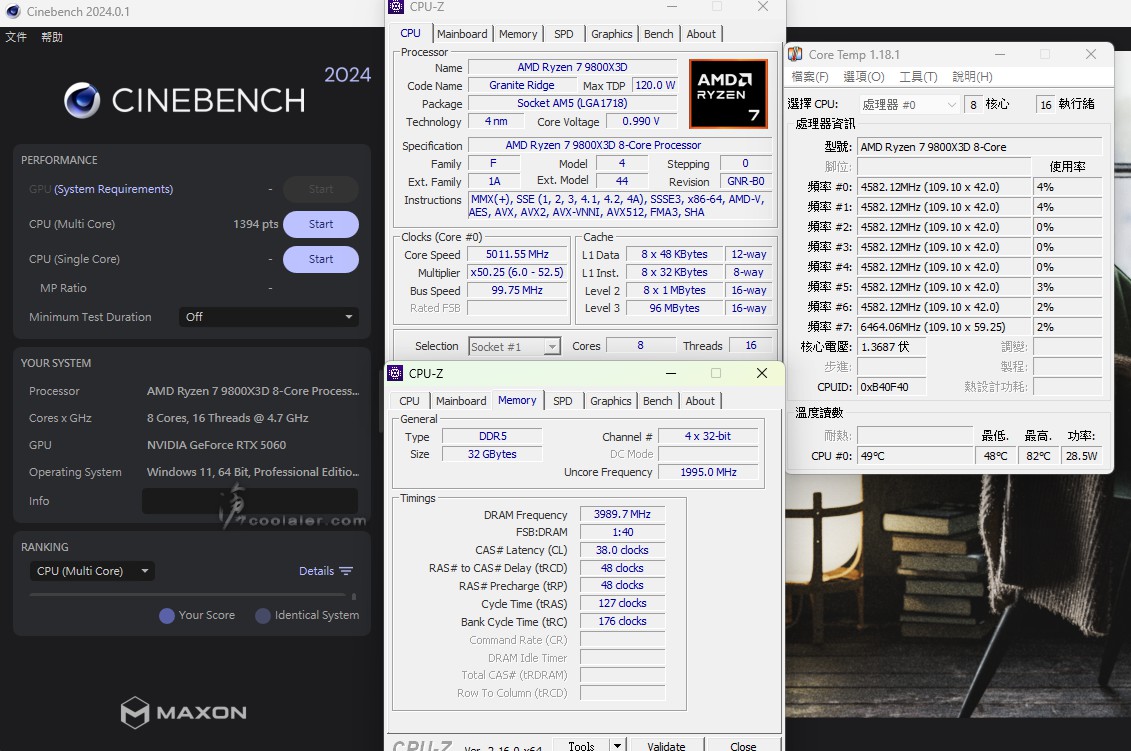
FPU 10分鐘燒機測試
最高溫:82度
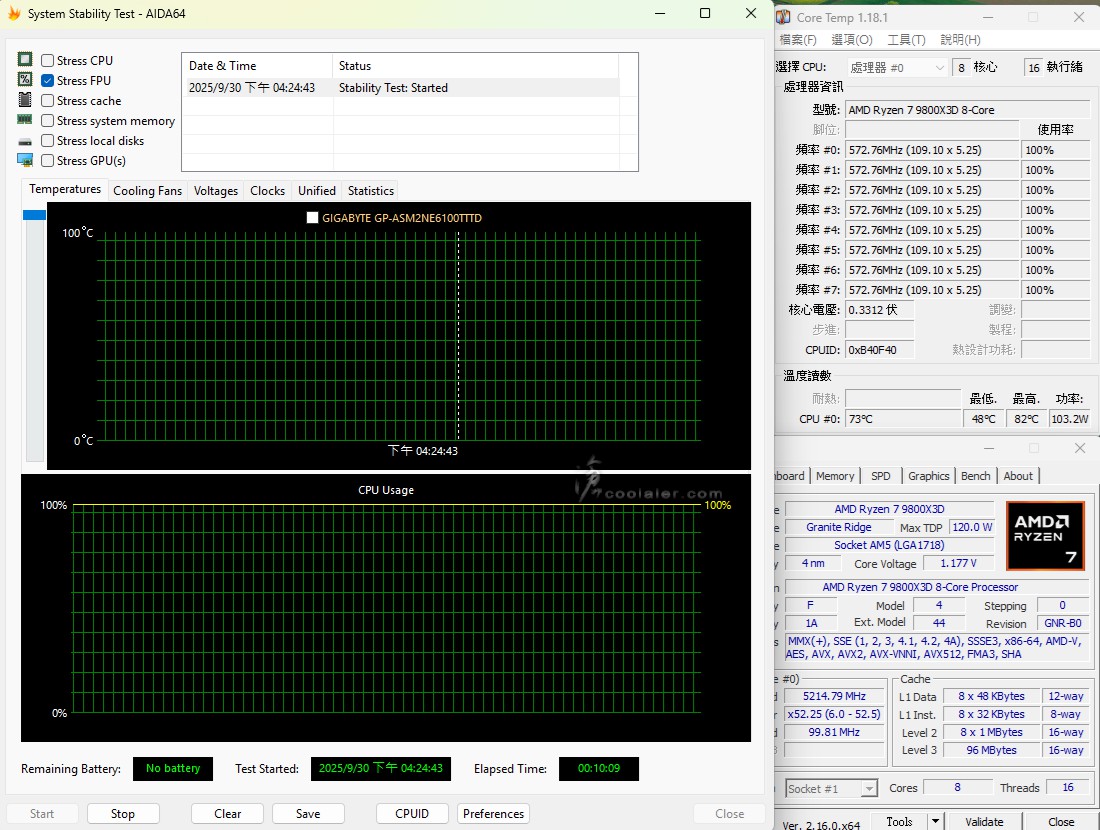
小結
SAMA Q70 主要特色在於水冷頭上那顆2.8吋的大螢幕,可以自由放置,有腳架可以放在桌面上,也可以磁吸在機殼上。搭配專屬軟體,內建多種風格主題可即時套用,也能自由微調顯示資訊,或者自己建造風格,靈活度與支援度相當高。
安裝方面相當簡單,風扇已預先安裝完成,線材配置也很精簡,整線更為便利。安裝到主機板的步驟不多,在 AM5 平台上只需更換支架並鎖上水冷頭即可完成。
效能的部分,上面實測 Ryzen 7 9800X3D 在 CINEBENCH R23、2024 單趟最高約控制在82度,並沒有掉速,且 FPU 10分鐘燒機一樣是82度,表現優異,相比近期測試的 AIO 360 都還要低一些,手心手背都是肉我就不好拿出來比較。不過,由於 SAMA Q70 採用高風壓、高風量風扇,在全速運轉時噪音較為明顯,對聲音敏感的玩家建議可透過主機板或軟體調整風扇曲線,以在效能與靜音間取得平衡。